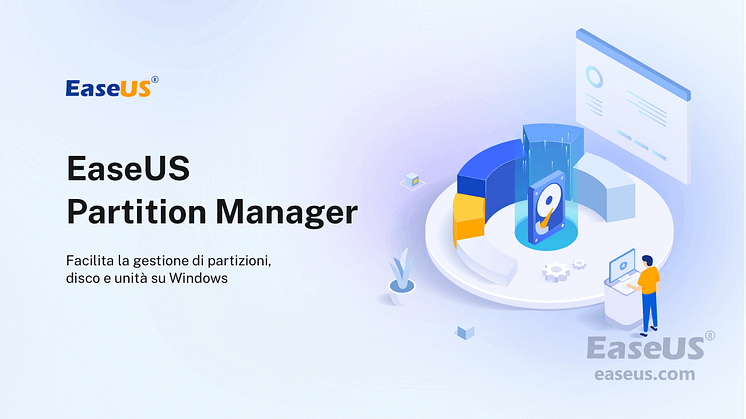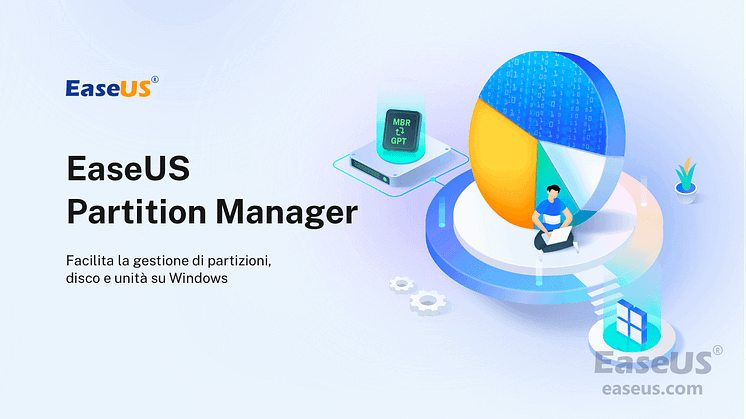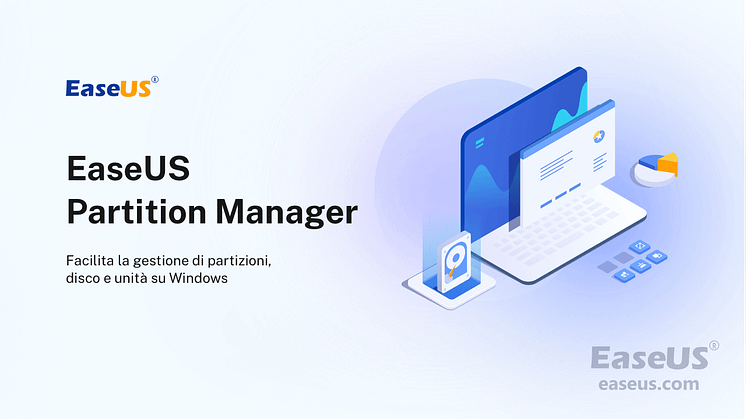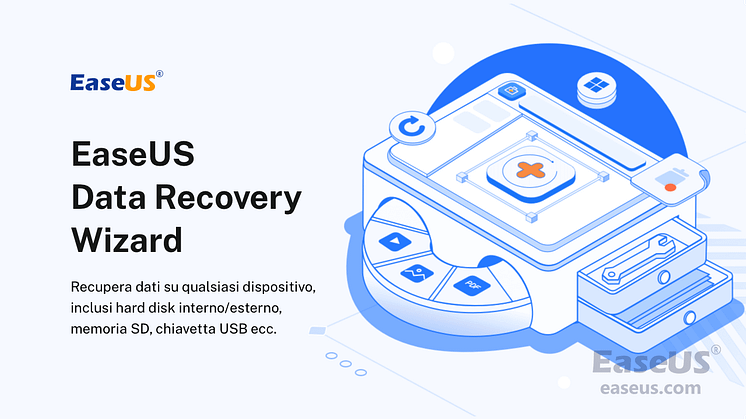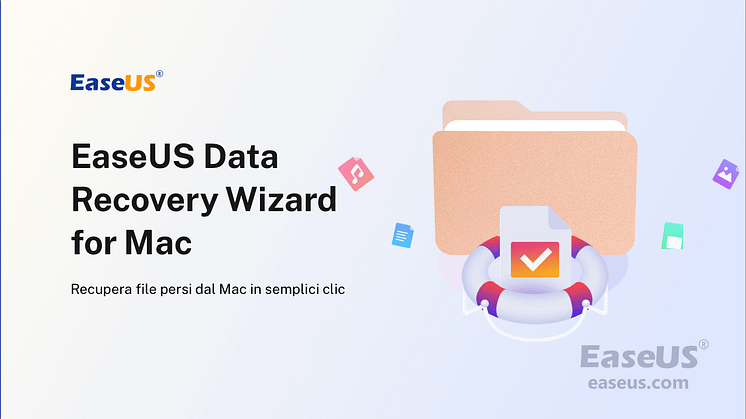
Comunicato stampa -
Come recuperare i file cancellati con il terminale Mac e modi alternativi
Situazioni di eliminazione del Mac: come comprendere "Elimina" su Mac
A proposito di eliminare file su Mac, cosa ne pensi? Sposta file dal desktop al Cestino o cancella un'unità USB per cancellare tutti i dati? Su un computer Mac, ci sono molti modi per eliminare un file.
Il metodo più comune è trascinare e rilasciare i file indesiderati nel Cestino. Inoltre, puoi utilizzare la scorciatoia "Opzione+Comando+Elimina" per rimuovere rapidamente un file. La maggior parte degli utenti Mac potrebbe non essere comune sull'ultimo metodo. Puoi anche eliminare i file usando il comando rm.
Eseguendo la riga di comando "rm -rf ./Desktop/myScript.sh" nel terminale Mac, gli utenti possono eliminare più file indesiderati contemporaneamente.
Una breve panoramica di rm Command Line
Il comando rm elimina semplicemente la voce della directory per il file lasciando inalterati i blocchi del disco che utilizzava. Puoi provare a riscoprire il contenuto di quei blocchi con alcuni metodi avanzati. Il problema essenziale è che nient'altro riutilizza nessuno dei blocchi del disco rappresentati dal tuo file.
Come recuperare i file cancellati su Mac - con Terminale, Time Machine, Software
Se hai eseguito una rapida eliminazione con la riga di comando rm per rimuovere erroneamente alcuni file necessari dal desktop o da qualsiasi altra parte su Mac, i file non andranno nel cestino trans, quindi non puoi recuperare i file persi dal cestino direttamente. Ma non preoccuparti, puoi comunque utilizzare i metodi avanzati di seguito per recuperare i file eliminati possibilmente dalla riga di comando.
Metodo 1. Annulla l'eliminazione dei file con Terminal Command su Mac
1. Vai su "Applicazioni" > "Utilità" > fai doppio clic su "Terminale" per aprire l'applicazione.
2. Digita il seguente comando Terminale: cd .Trash , quindi premi "Invio".
3. Digita mv xxx ../ . Sostituisci la parte "xxx" con il nome completo del file che hai eliminato. Premi il tasto "Invio".
4. Digita Quit nella finestra Terminale.
5. Avvia la finestra "Finder". Inserisci il nome dei file eliminati nella barra di ricerca nella parte in alto a destra della finestra per trovare i file ripristinati.
Nota: è necessario digitare esattamente i comandi del Terminale, altrimenti il ripristino dei dati avrà esito negativo.
Metodo 2. Ripristina con Time Machine Backup su Mac
Time Machine, la funzione di backup integrata del tuo Mac, esegue automaticamente il backup di tutti i tuoi file, incluse app, musica, foto, e-mail, documenti e file di sistema. Con il backup, il ripristino dei file eliminati dal Mac dalla riga di comando sarà facilmente risolto.
1. Collega il disco di backup di Time Machine al tuo Mac e accendilo.
2. Trova i file che desideri ripristinare nel backup di Time Machine. Seleziona un elemento e premi la barra spaziatrice per visualizzarne l'anteprima e assicurati che sia quello che desideri.
3. Fai clic su "Ripristina" per recuperare gli elementi selezionati.
Metodo 3. Ripristina i file eliminati dal Mac con uno strumento di recupero dati senza backup
Se non hai familiarità con la riga di comando, né disponi di un backup della macchina del tempo, un programma di recupero dati per Mac è la scelta migliore. EaseUS Data Recovery Wizard per Mac non solo può aiutare a recuperare i file eliminati dalla riga di comando, ma anche ripristinare i file persi dal disco rigido/partizione formattata su Mac, infezioni da virus, reinstallazione del sistema e altro. Segui i tre passaggi seguenti per vedere come farlo nel modo più semplice e veloce.

Passo 1. Seleziona la posizione su cui sono stati archiviati i tuoi dati e file eliminati e fai clic sul pulsante "Cerca file persi".

Passo 2. Il software eseguirà sia la scansione rapida che la scansione approfondita per trovare file eliminati sul volume selezionato.

Passo 3. I risultati della scansione verranno divisi per tipologie nel riquadro di sinistra. Basta selezionare i file e fare clic sul pulsante "Recupera" per recuperarli.
Related links
- Sbloccare hard disk esterno in sola lettura su Mac
- Scrivania di Mac è vuota: Come ripristinare i file e le icone di Mac
- Come Recuperare Documenti Word Non Salvati su Mac
- Come formattare USB in Fat32 su Mac senza perdere dati?
- Word non si apre su Mac
- Il Disco Inserito Non è Leggibile da Questo Computer Mac
Argomenti
Tags
Fondata nel 2004, EaseUS è un'azienda software leader a livello internazionale nei settori del recupero dati, del backup dati e della gestione disco, con lo scopo di sviluppare ed esplorare un'esperienza digitale sicura per tutti. Ci stiamo impegnando per innovare e creare una potente ed efficace piattaforma di sicurezza dei dati nel mondo.